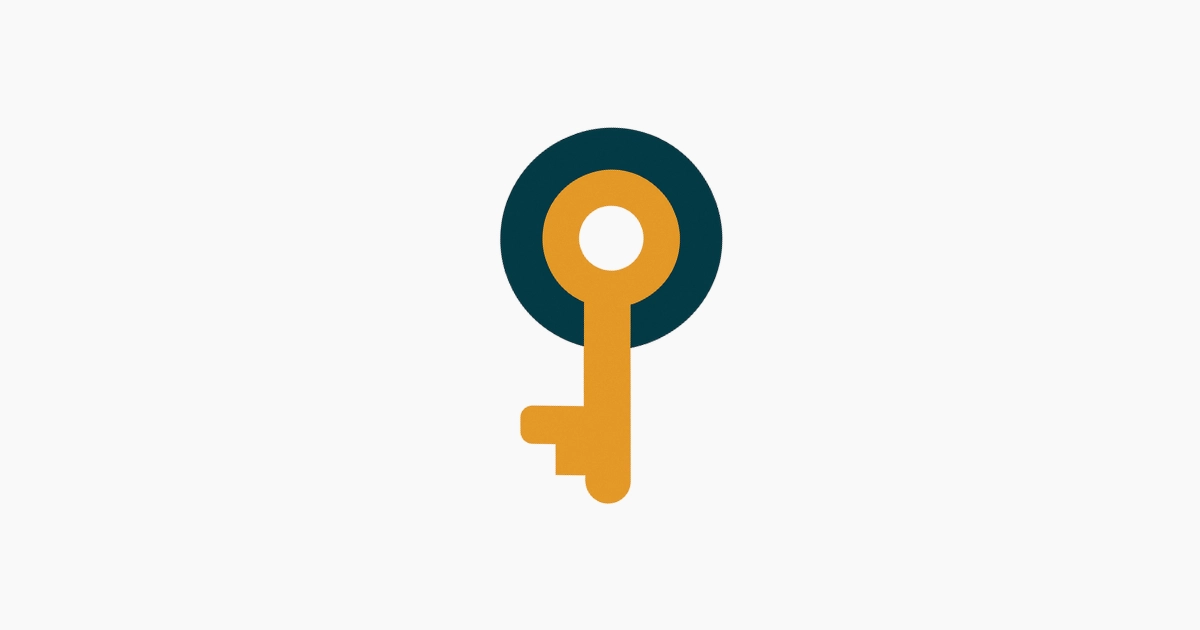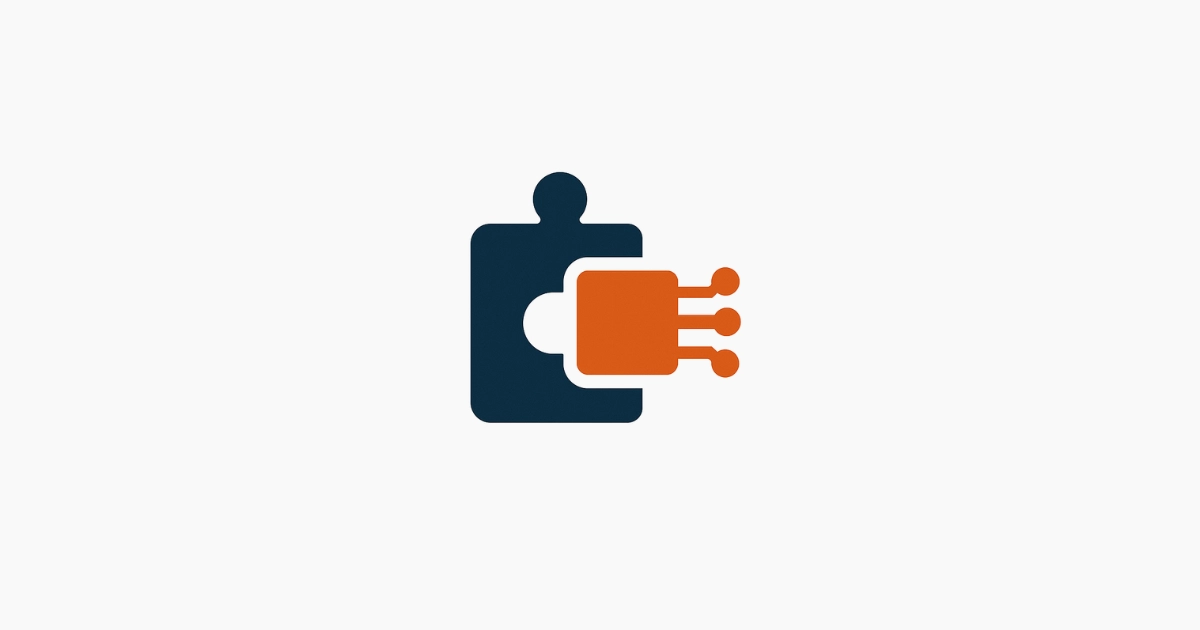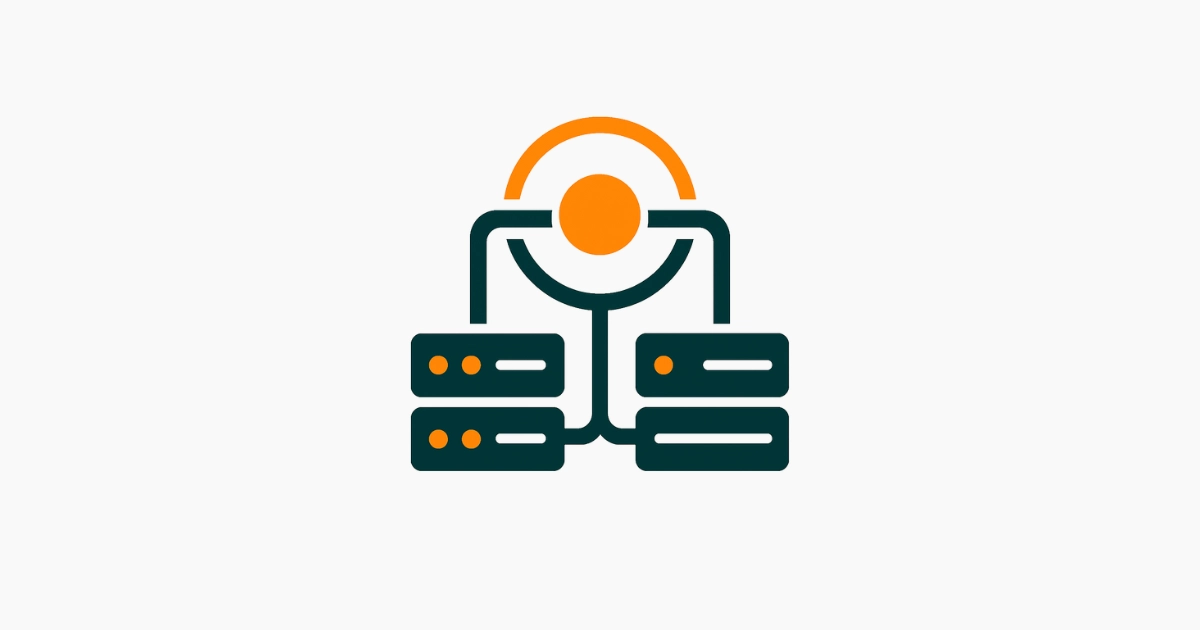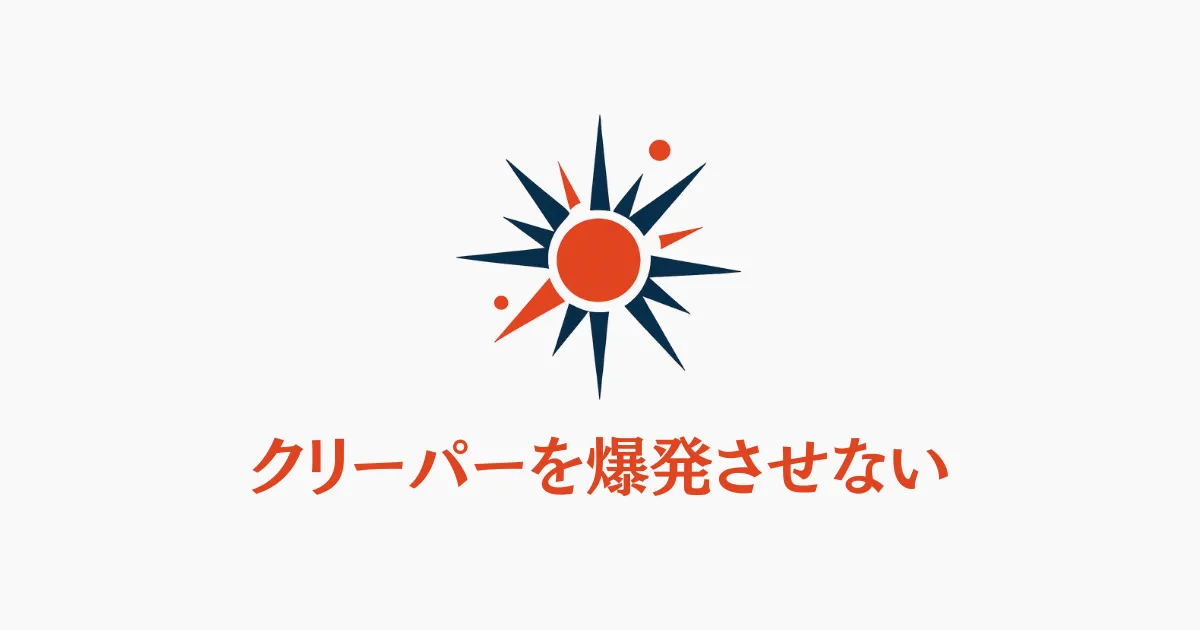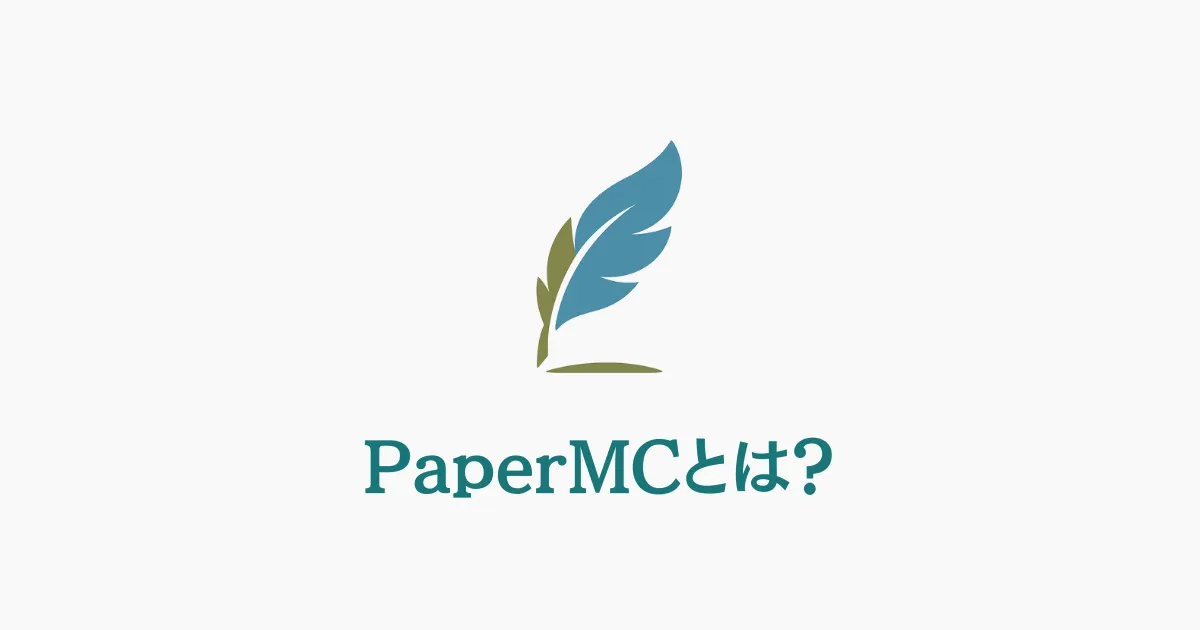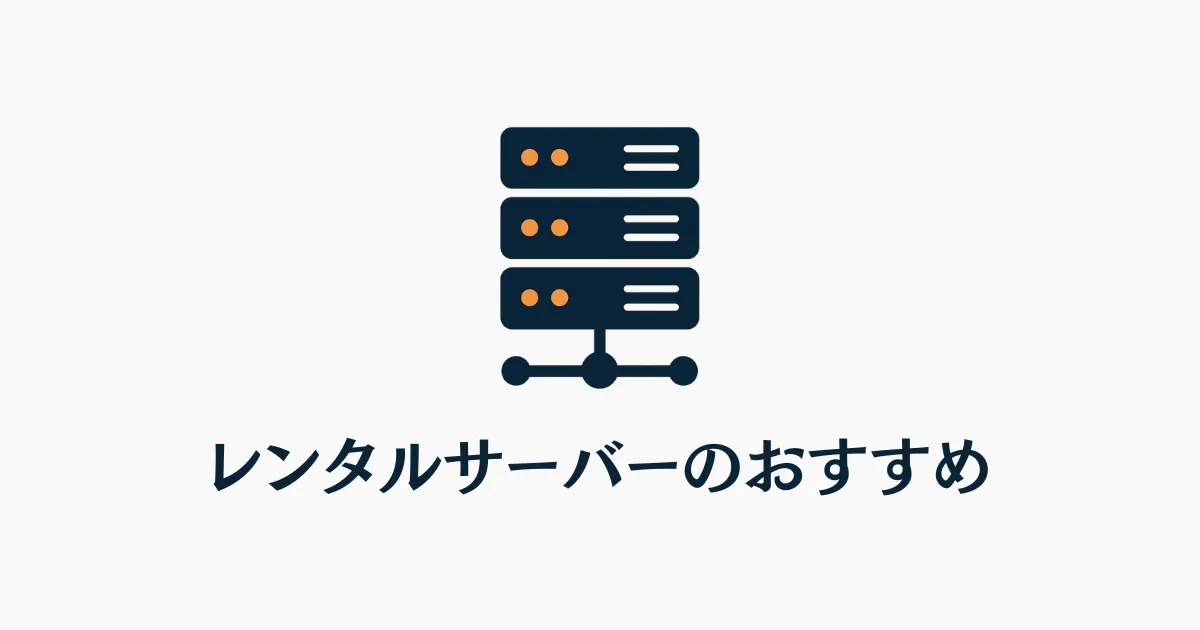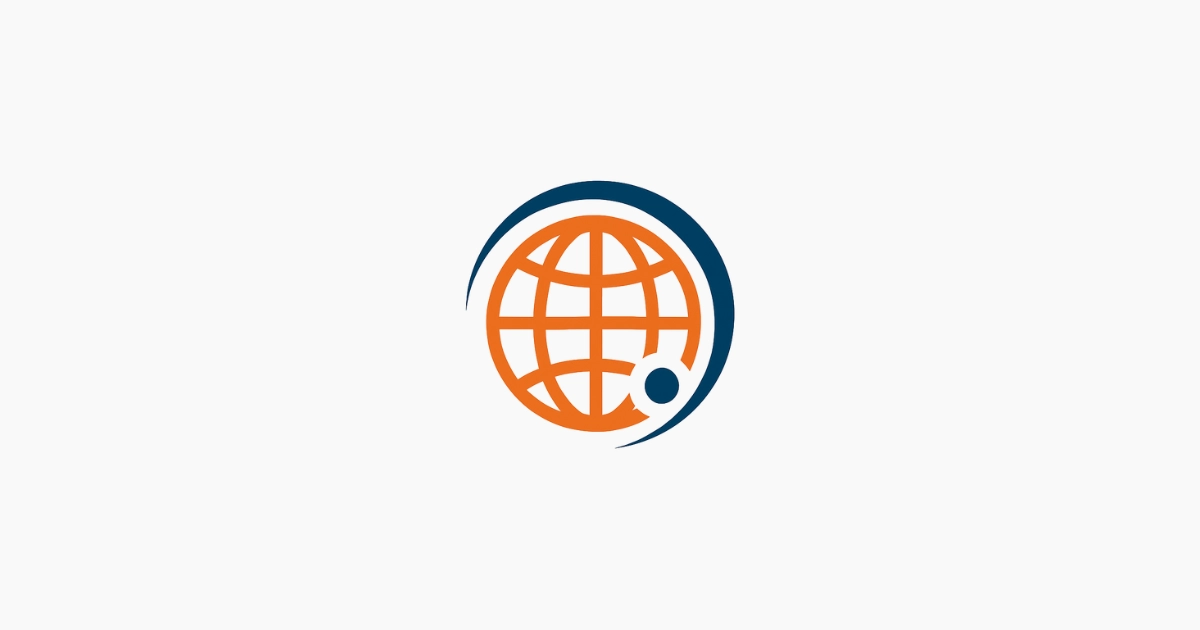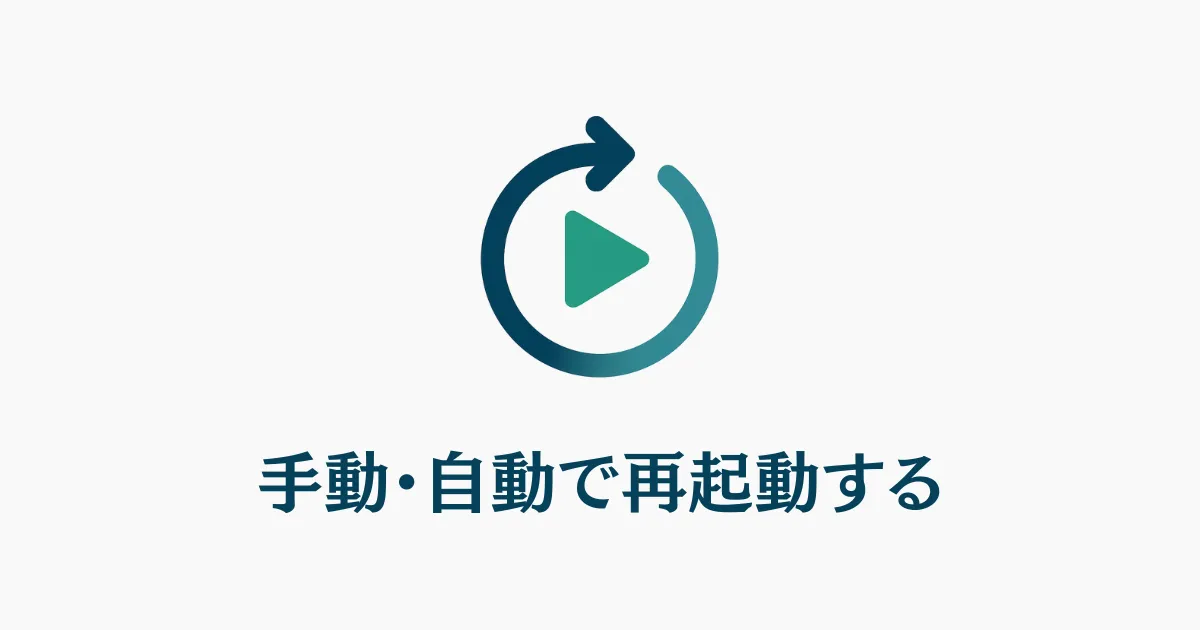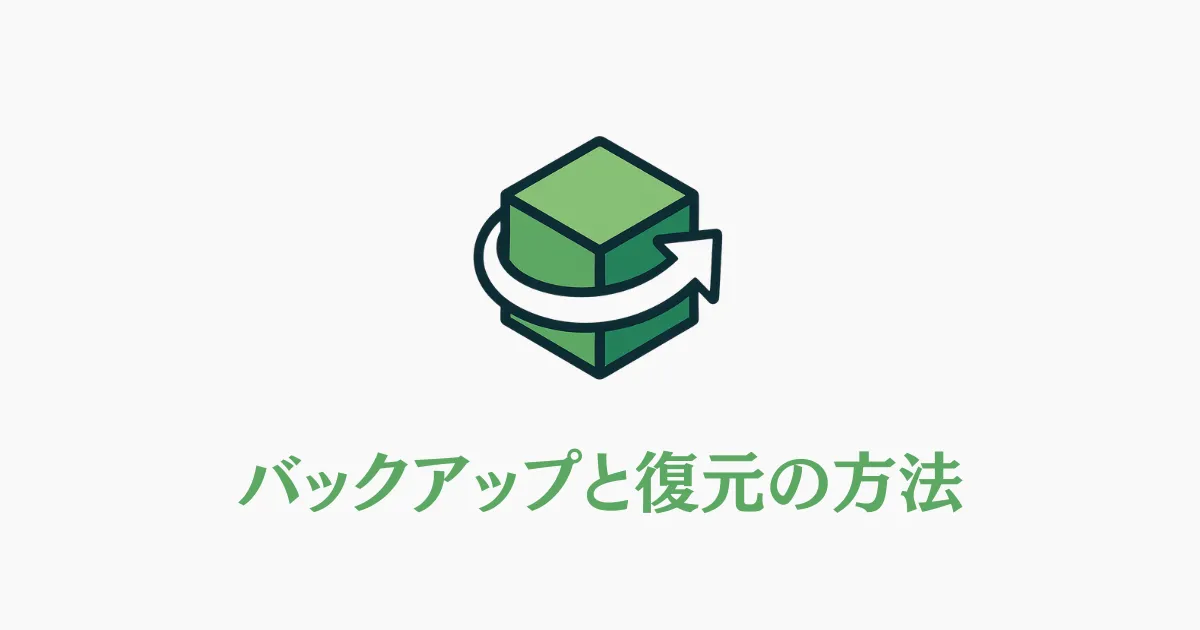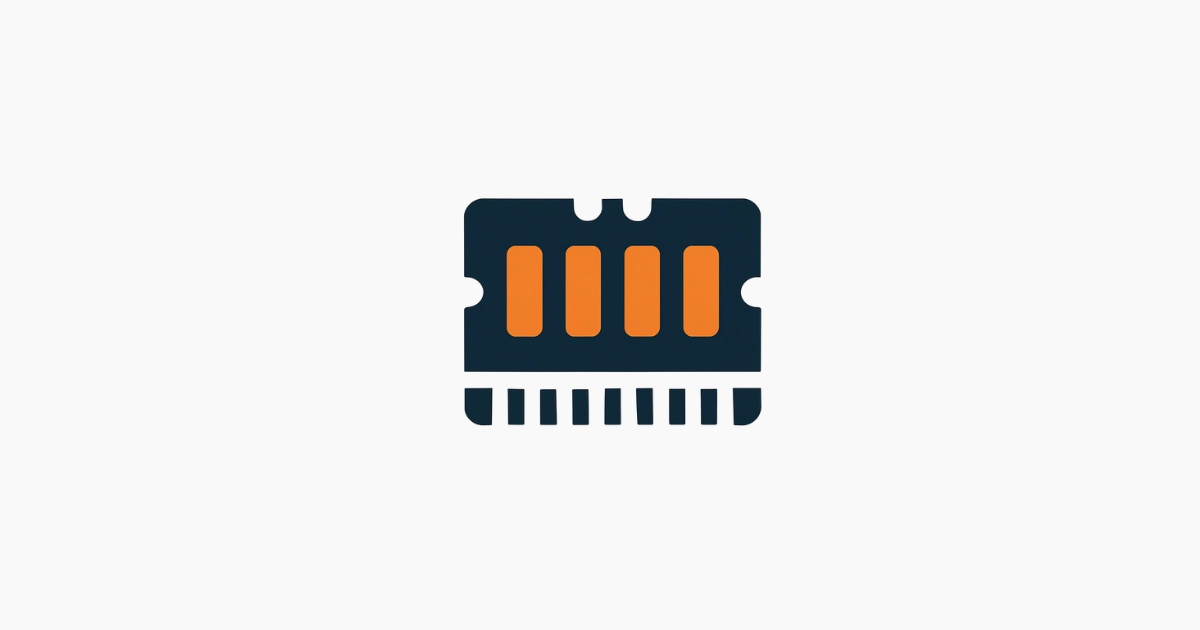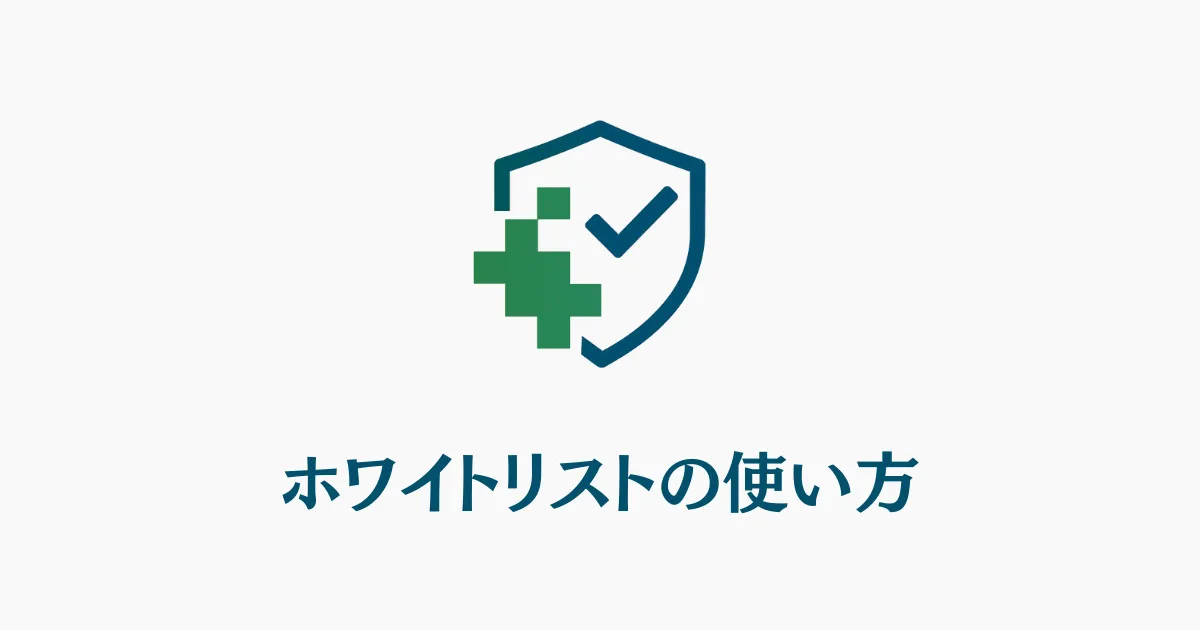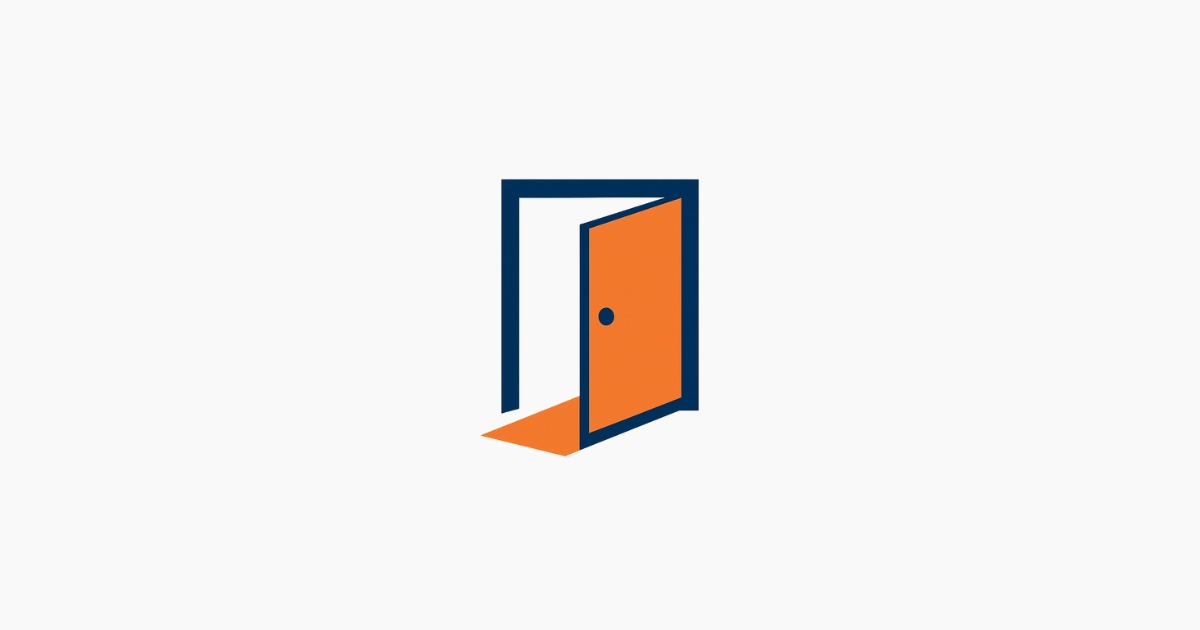- サーバーに招待したいけど、IPアドレスってなんか普通だな…
- 自分のサーバーにかっこよさやブランド感を出したい…
- 独自ドメインってどうやって設定するの?難しそうで手が出せない…
以上の悩みを解決できる記事になっています!
マイクラサーバーに独自ドメインを設定することで、見た目がグレードアップします。
記事の前半では、「マイクラサーバーに独自ドメイン設定するメリット」について詳しく解説。
後半では、「サーバーIPとドメインを紐付けるDNS設定の手順」を実際のサービス名を交えて紹介していきます。
この記事を読めば、自分のサーバーに独自ドメインを紐づけることができますよ。
マイクラサーバーに独自ドメインを設定するメリット
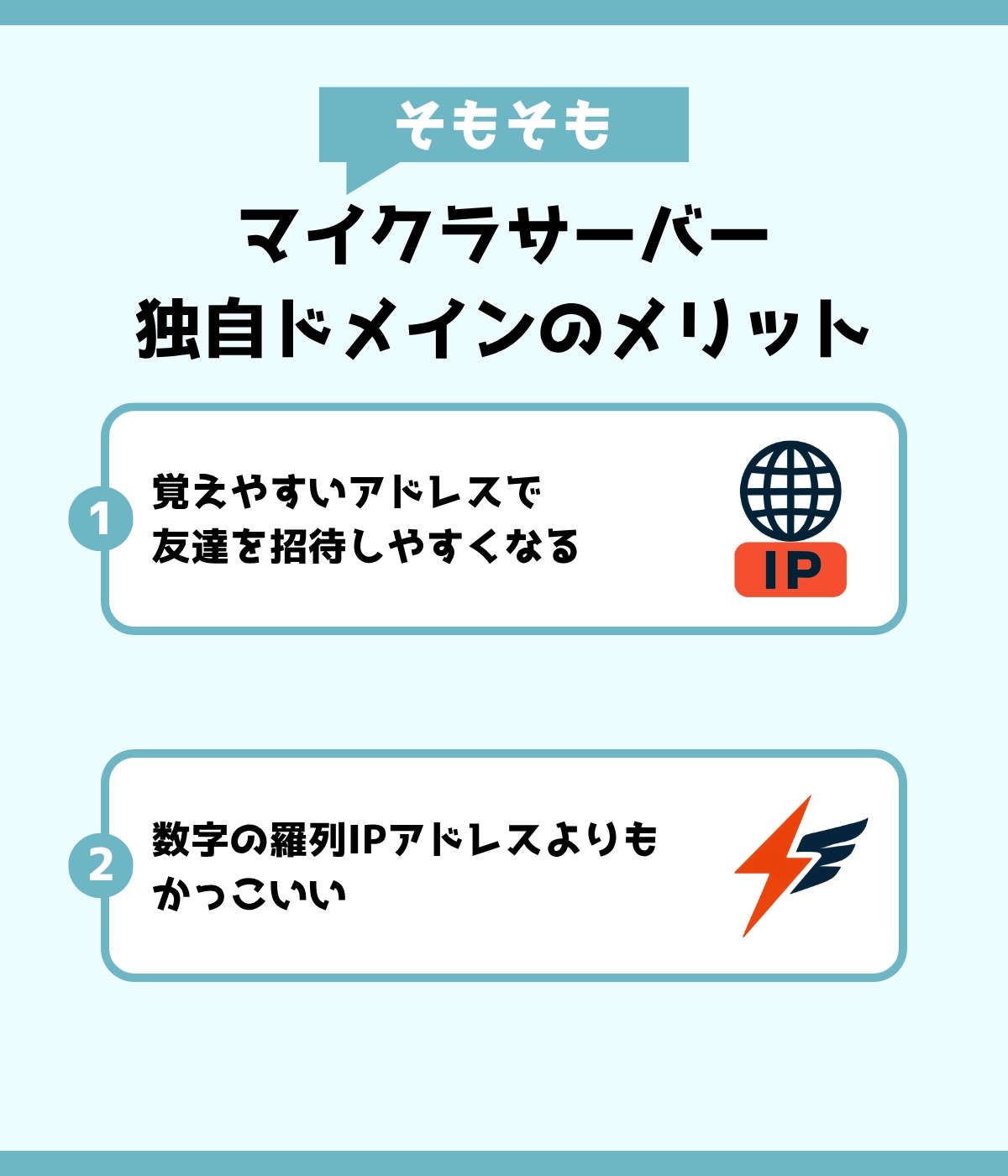
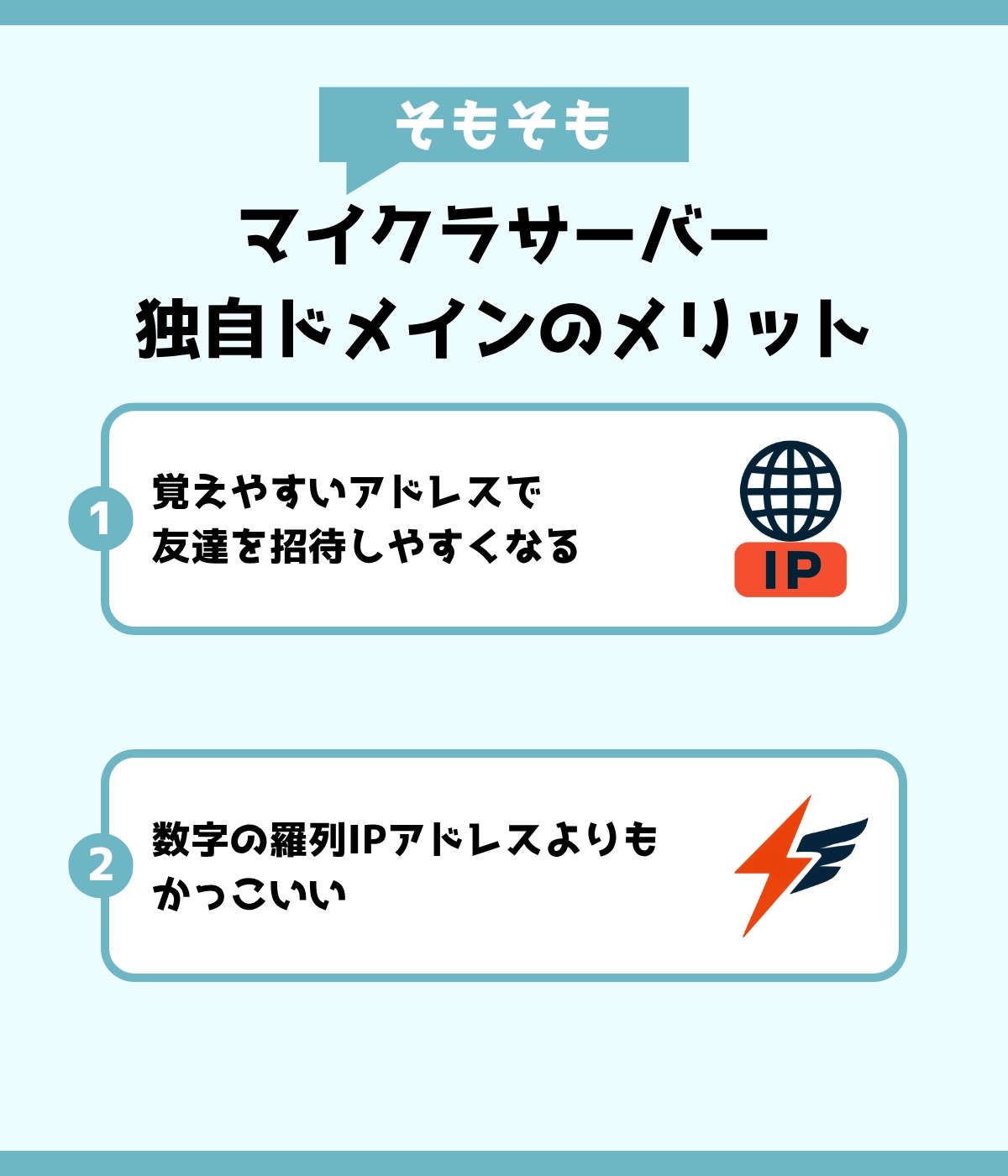
マイクラサーバーに独自ドメインを設定するメリットは以下の2つです。
- 覚えやすいアドレスで友達を招待しやすくなる
- 数字の羅列IPアドレスよりもかっこいい
覚えやすいアドレスで友達を招待しやすくなる
まず、ドメインを設定することで、覚えやすくなります。
やっぱり「192.168.0.1」という数字のIPより「mc.example.com」の方が覚えやすいですよね。
友達を招待するときに、IPアドレスより覚えやすいのは魅力でしょう。
まあでも、Discordとかに貼り付けるなら大差はないと思いますが。
数字の羅列IPアドレスよりもかっこいい
個人的な感性ですが、数字の羅列IPアドレスよりもかっこいいと思います。
特に公開サーバーの場合には、ドメイン接続はブランド感があっておすすめ。
サーバーのホームページが「example.com」だとして、「mc.example.com」だったらすごくわかりやすいですし。
大手のマイクラサーバーは、ほとんどドメインでの接続を使用していますね。
独自ドメインを取得する方法と注意点


独自ドメインを取得する方法と注意点を紹介します。
- ドメイン販売サイトで希望のドメインを選ぶ
- 他の人が取得しているドメインは使えない
ドメイン販売サイトで希望のドメインを選ぶ
ドメインは、販売業者が存在します。レジストラやリセラーと言うんです。
まあ業者からドメインを買うことで利用できるということを覚えておきましょう。
有名なところだと、こんな感じの業者ですね。
- Cloudflare Registrar
- お名前.com
- ムームードメイン
- XServerドメイン
色々ありますが、初年度を安くしたければ「お名前.com」がおすすめ。
初年度は0円や1円でドメインを取得できることが多いので。
ただし、更新時は1000円以上の料金がかかることが多いので、注意してください。
個人的にはCloudflare Registrarが大好きですね。ドメイン価格を卸値で販売しているので。
数年単位で使うドメインはCloudflare Registrarで購入するといいでしょう。
他の人が取得しているドメインは使えない
ドメイン購入時の注意点として、他の人が取得しているドメインは使えません。
例えば、記事で出ている「example.com」は、もうすでに取得されているので使用できないんです。
ただ、最後の「com」など(TLDといいます)が違えば、取得できますよ。
例えば「example.com」はもう取られているけれど「example.tv」なら空いてるかもしれない。
みたいな感じですね。取得できない場合にはその旨が表示されるので、その場合は別の文字列にしてくださいね。
サーバーIPとドメインを紐付けるDNS設定の手順
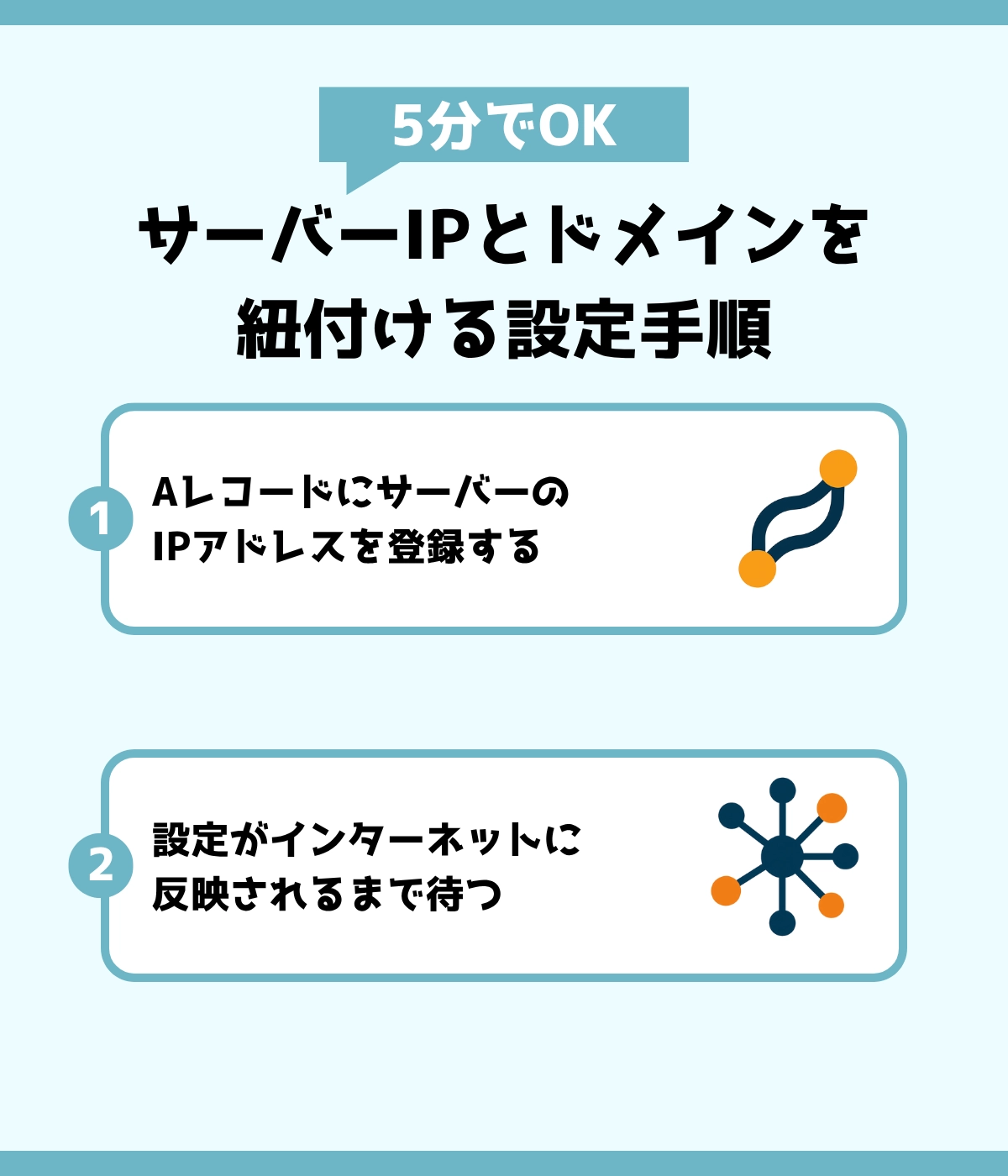
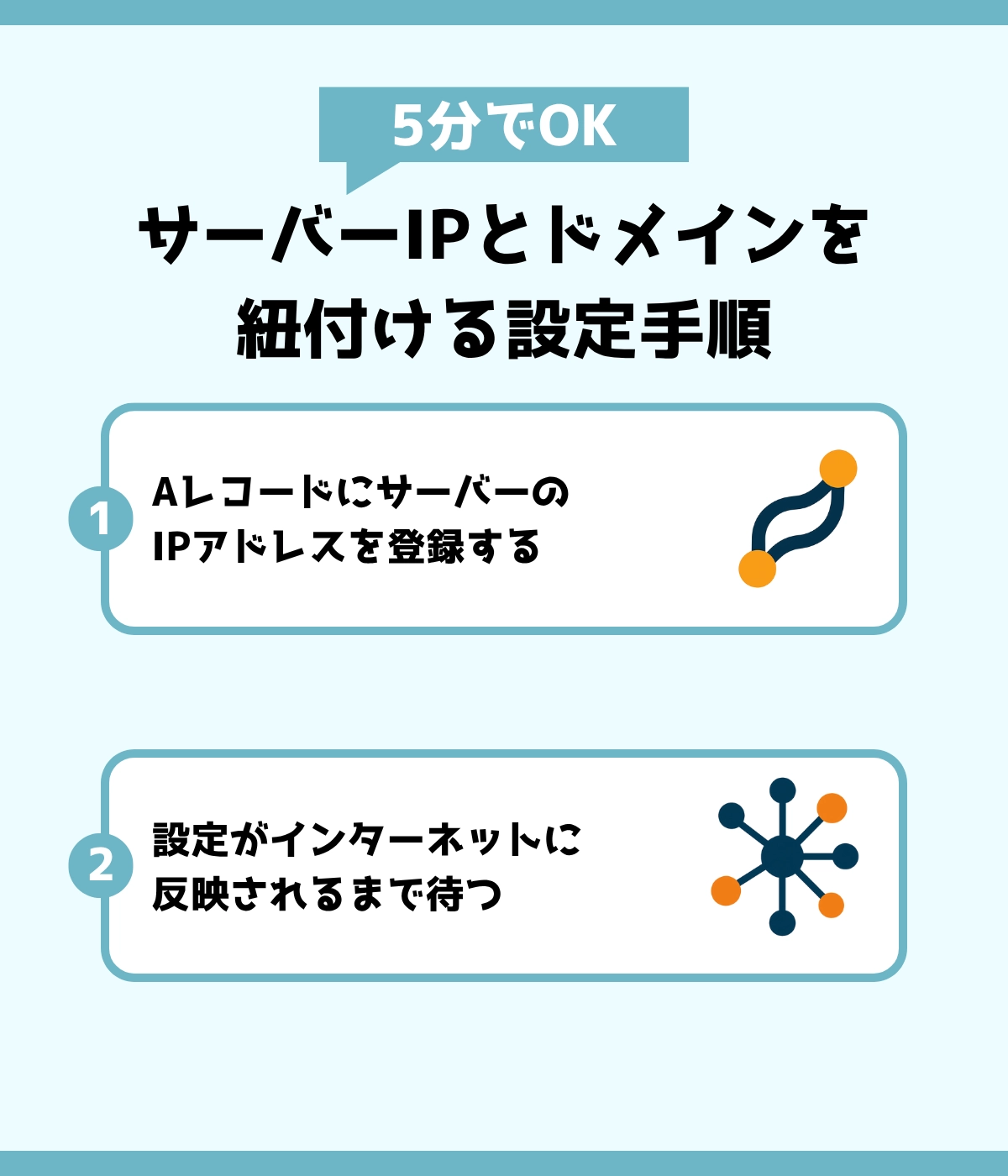
サーバーIPとドメインを紐付けるDNS設定の手順を紹介します。
- DNSの設定ページを開く
- AレコードにサーバーのIPアドレスを登録する
- 設定がインターネット全体に反映されるまで待つ
DNSの設定ページを開く
まずは、DNS設定を開きましょう。そこでサーバーIPとドメインを紐付けます。
Cloudflare Registrarで購入した場合には、サイドバーのDNSをクリックすると開けますよ。
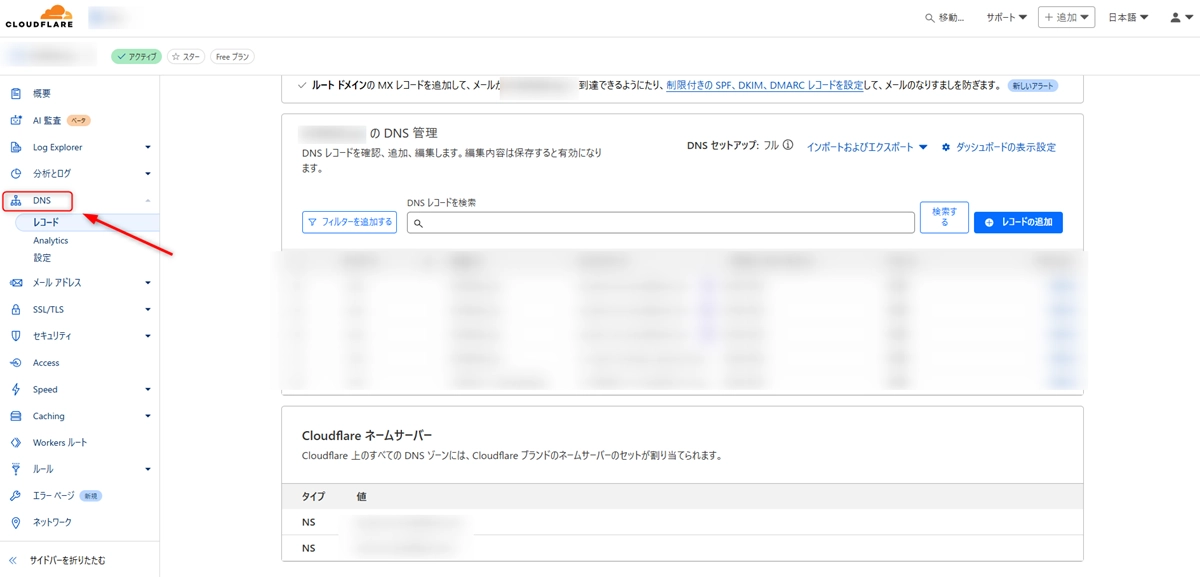
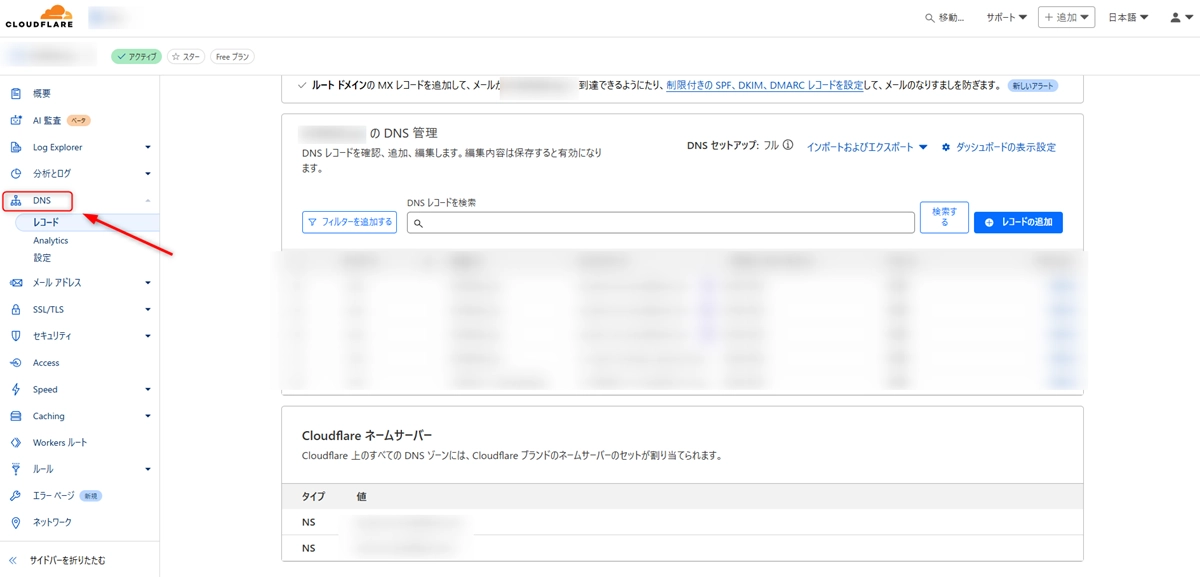
AレコードにサーバーのIPアドレスを登録する
レコードの追加をしていきましょう。
Cloudflareの場合は、以下のようにすればOKです。
タイプは「A」にしてください。Aレコードは、ドメイン名とIPアドレス(IPv4)を対応付ける情報です。
IPアドレスは、あなたのIPアドレスを入れてくださいね。
プロキシも問題の原因になるので、OFFにしてください。
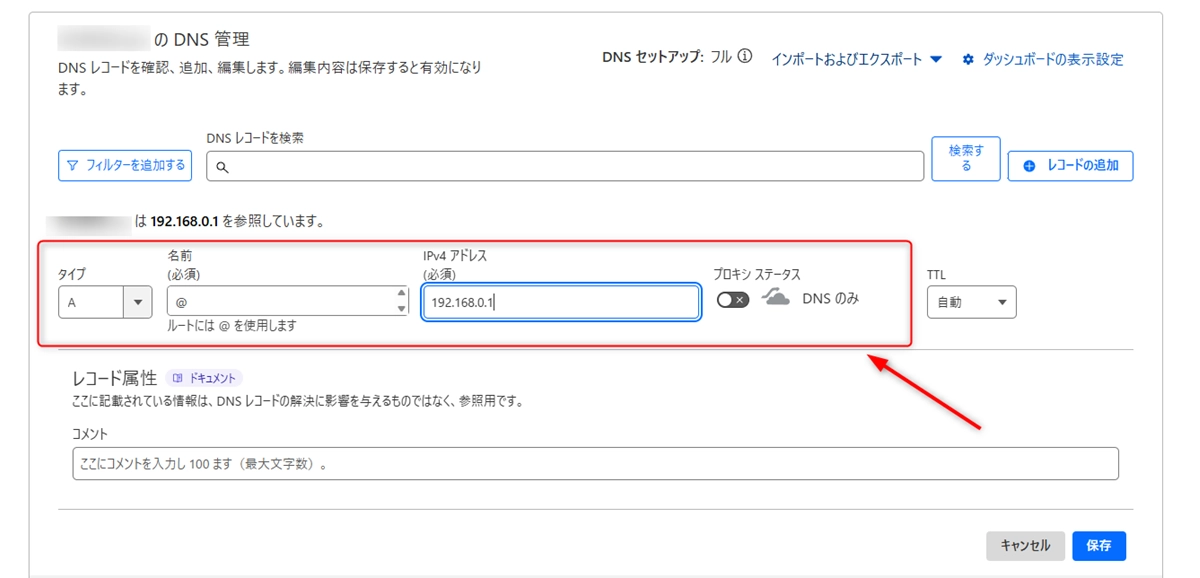
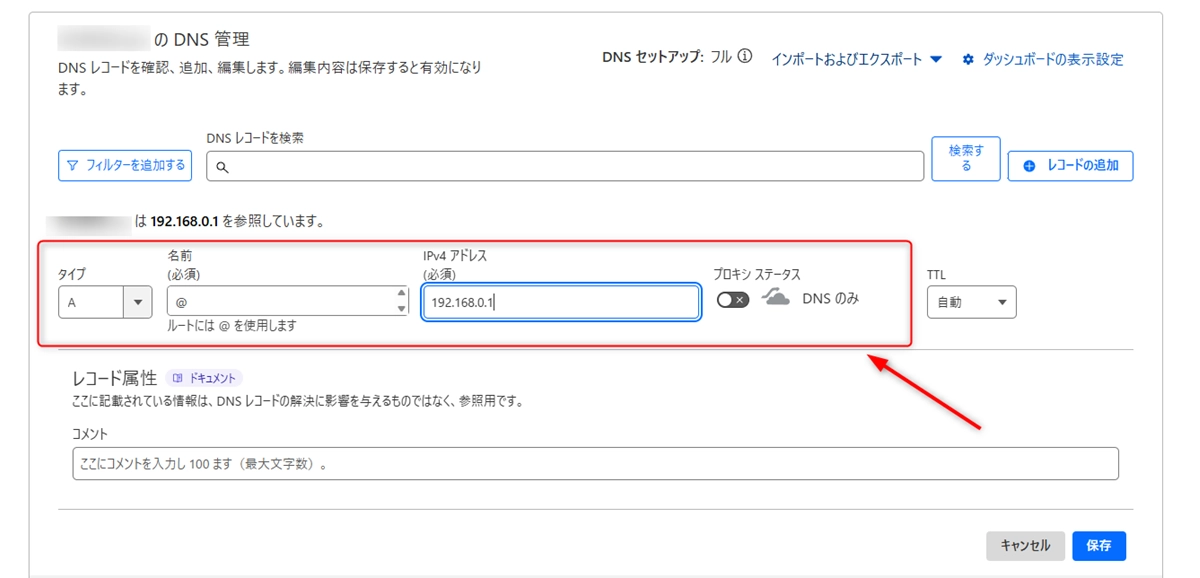
名前に関して補足すると、「example.com」のようなドメイン自体で繋ぐ場合は「@」でOKなんです。
しかし、「mc.example.com」のように上に文字を付けたい場合には、名前にその文字を入れてください。
「mc」の場合なら、そのまま「mc」と入れればOKです。
設定がインターネット全体に反映されるまで待つ
設定がインターネット全体に反映されるまで待ちましょう。
この反映を、DNS浸透(DNSプロパゲーション)というんです。
最大48〜72時間で終わるので、のんびり待機してください。
マイクラサーバーに独自ドメインで接続する方法
独自ドメインで接続する方法はめちゃくちゃ簡単です。
サーバーアドレスに取得したドメイン名を入力するだけで、接続可能なんですよ。
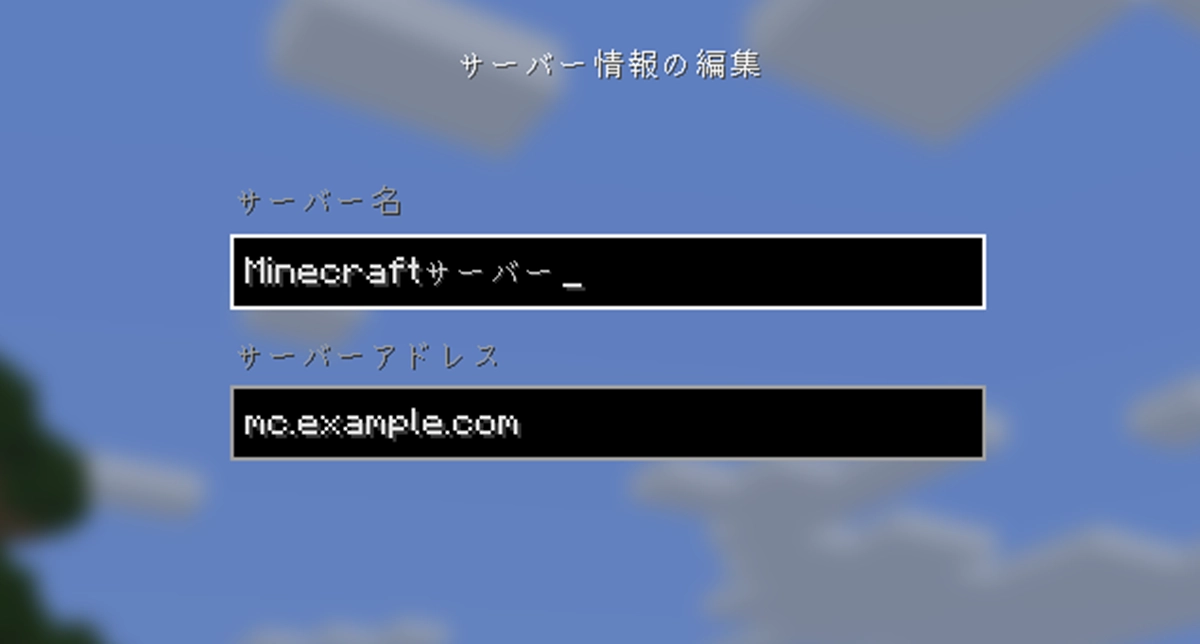
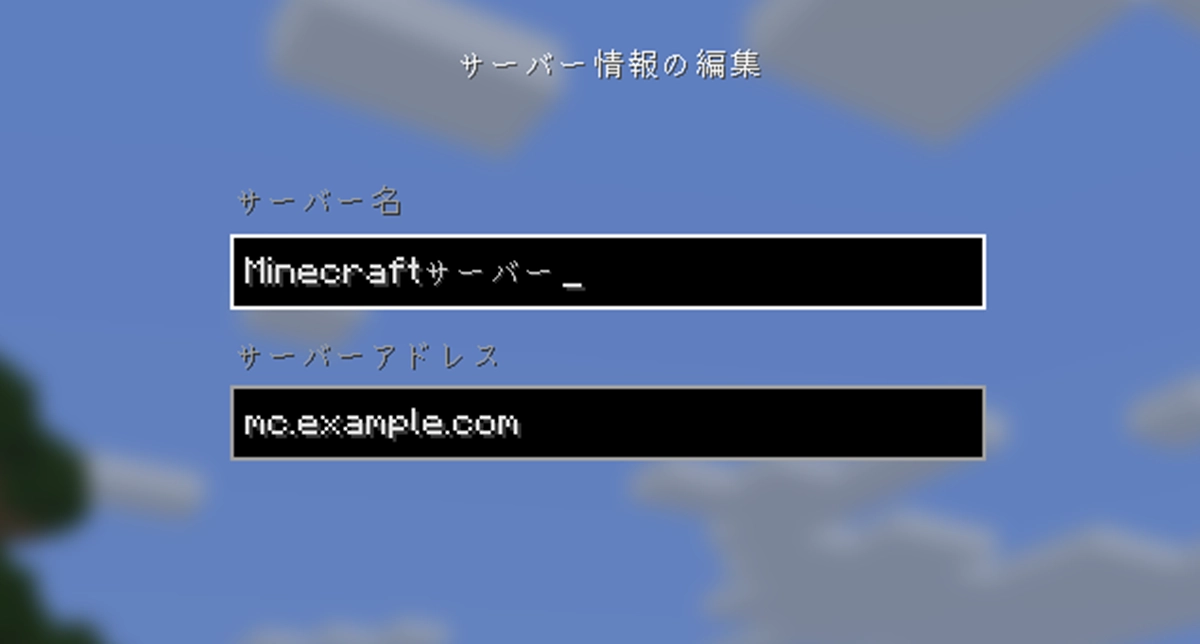
もし、ポート番号を変更している場合には、ドメインに続けてポート番号を入力するだけです。
例えば、IPアドレスが「mc.example.com」で、ポート番号を「49152」に変更した場合にはこうなります。
mc.example.com:49152ドメインとポート番号の間は、コロン(:)で区切ることを忘れないでください。
【まとめ】マイクラサーバーに独自ドメインを設定する魅力と方法
この記事では、マイクラサーバーに独自ドメインを設定するメリットとその具体的な手順について解説してきました。
- 覚えやすいドメインで友達を簡単にサーバーへ招待できた
- 数字のIPアドレスよりもドメインの方が見た目に優れていた
- ドメインは「お名前.com」や「Cloudflare」で簡単に取得できた
- DNS設定でAレコードを使ってIPアドレスと紐付けできた
- 独自ドメインでの接続はアドレスを入力するだけで完了した
ぜひこの記事を参考にして、自分だけのかっこいいサーバーアドレスを手に入れてみてください。